如何批量修改文件后缀名
知识问答 2021-12-24 09:12:37 admin
大家在使用电脑的时候,可能会遇到需要给一些文件更改后缀名的情况,但是碰到有很多的文件需要修改那就麻烦了,需要一个个的去修改,电脑也没有批量更改的按键,那么具体怎么操作呢?

材料/工具
电脑方法
步骤1
打开要更改文件所在的文件夹,右键空白处新建一个"文本文档";
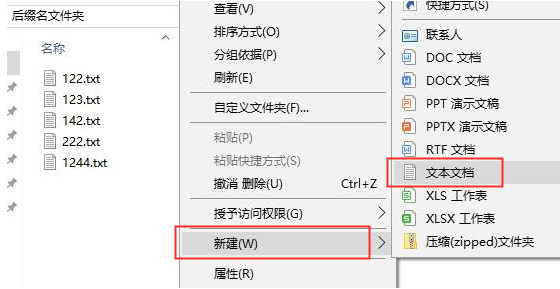
步骤2
可以设置名称为"更改后缀名",打开这个文本文档;
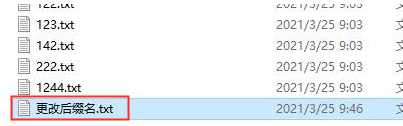
步骤3
在文本文档中输入"ren *.txt *.data",小编这里将"txt"后缀名改为"data"后缀名,"txt"是原文件的后缀名"data"是要更改的后缀名,要注意"ren"和"txt"后都有一个空格;输入完成后保存退出;
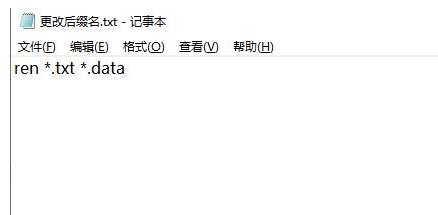
步骤4
将"更改后缀名.txt"更改后缀名为"更改后缀名.bat";

步骤5
会有一个弹窗提示是否确实要更改,点击"是";
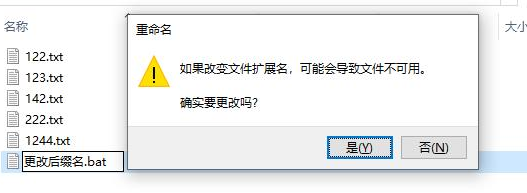
步骤6
双击打开"更改后缀名.bat",这时候这个文件夹中所有的"txt文件"都变成了"data文件";
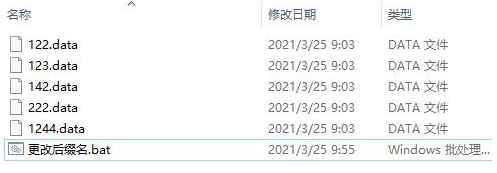
步骤7
如果要修改win10特定路径文件夹内的文件后缀名,那就可以在"ren *.txt *.data"前加一段"cd 文件夹所在路径"就可以了,这里以"F盘111文件夹下App_Data"文件夹为例,如下图所示。
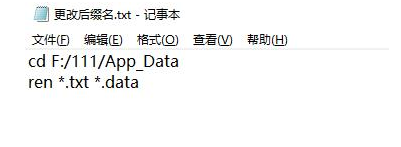
标签:
相关文章
发表评论

评论列表